離れている人とQRコードを利用して友だち登録する方法
| category:LINE | Posted by: | 更新日:2021年1月27日 公開日:2018年6月23日 |
ここでは、遠くに離れている人とQRコードを利用して友だち登録する方法をご紹介しています。
LINEには、友だち登録する方法が複数用意されています。その中でも、遠くに離れている特定の人と友だち登録するの一つにQRコードを利用した友だち登録方法があります。
離れて人と友だち登録する方法には、LINE ID検索や電話番号検索などの方法もありますが、この二つの場合、相手側のLINE設定が、「IDによる友だち追加を許可」設定がオフになっていたり、「友だちへの追加を許可」設定がオフになっていると、友だち登録することが出来ません。
その点、QRコードを利用した方法は、相手側のLINEの設定に関係なく、相手側に友だち登録をしてもらうことが出来、その後、あなたのLINE友だちリストに「知り合いかも?」欄に、QRコードを利用してあなたを友だち登録した相手の名前が表示されるので、とても便利な方法です。
尚、友だち登録する人が遠くに離れているのではなく、あなたの直ぐ近くにいる場合には、近くの人とQRコードを利用して友だち登録する方法をご覧ください。
QRコードを利用してと離れた人とLINE友だち登録する操作手順
離れた人とQRコードを利用してLINE友だちを追加するには、次の操作手順で行います。
- LINEアプリの設定画面を開く
- プロフィール画面を開く
- 自分のQRコードを表示する
- 自分のQRコードを添付したメールを相手に送信する
- メールを受信した人が、QRコードリーダーで友だち登録をする
- あなたのLINE友だちリストに表示された相手を友だち登録する
1.LINEアプリの設定画面を開く
LINEアプリ画面の下に表示されているタブバー(タブ画面切り替えバー)の右端の友だちリストアイコンをを指でタップして、友だちリスト画面を開きます。
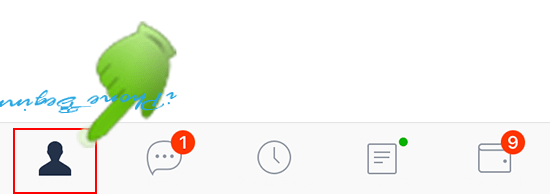
友だちリスト画面の上部左端に表示されている設定アイコンを指でタップしてLINE設定画面を開きます。
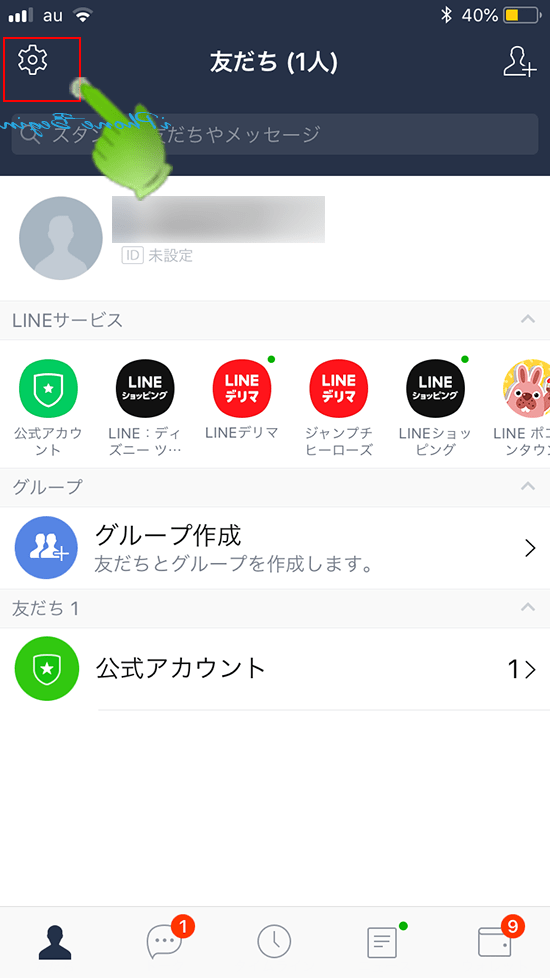
2.プロフィール画面を開く
LINE設定画面の一番上に表示されているプロフィール項目を指でタップして、プロフィール設定画面を開きます。
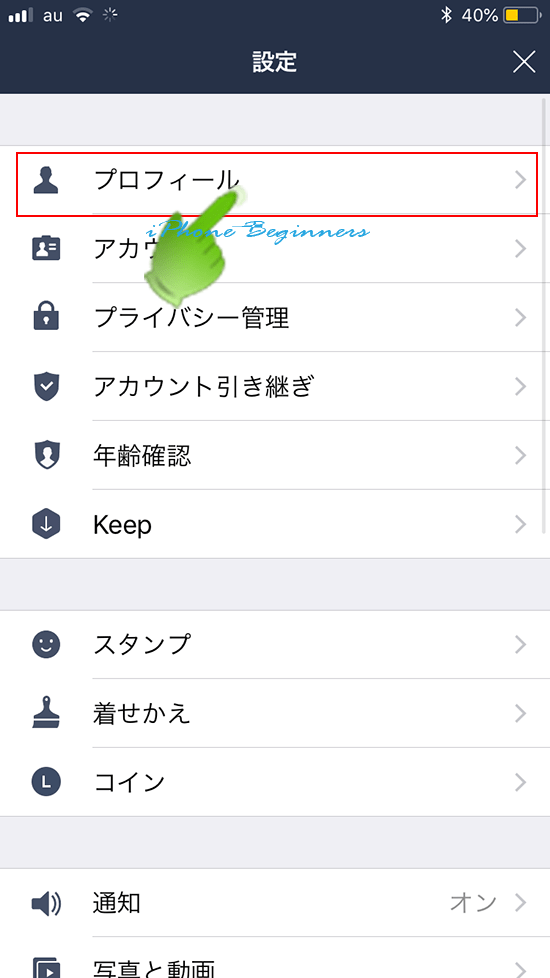
3.自分のQRコードを表示する
プロフィール設定画面を指で上にスワイプすると、マイQRコードという項目がありますので、そこを指でタップします。
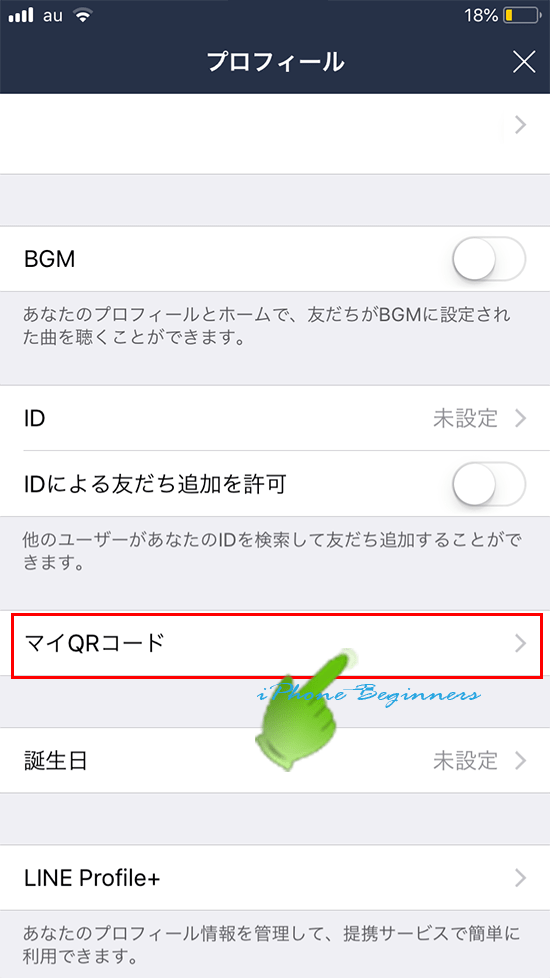
マイQRコード画面を表示する方法には、友だち追加画面のナビゲーションバーに表示されているQRコードを指でタップしても表示することが出来ます。
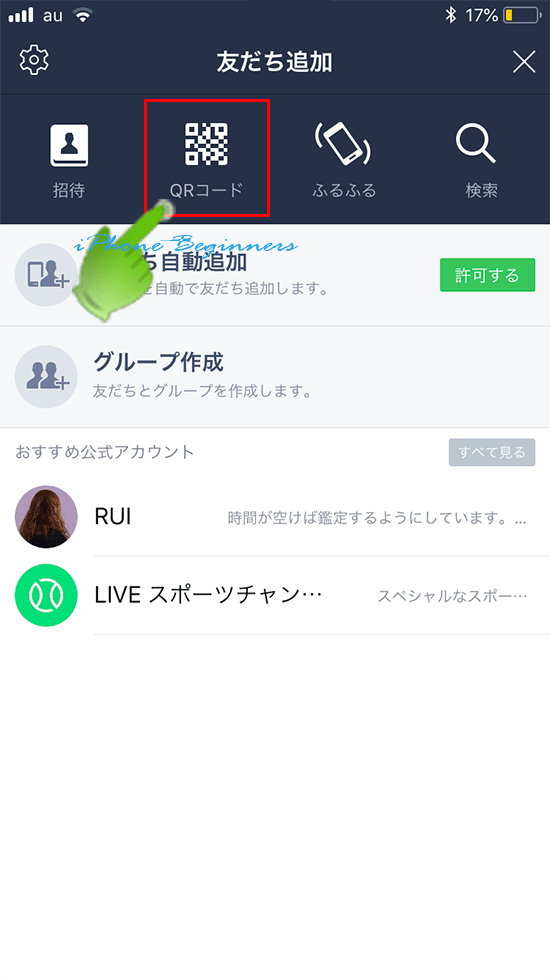
QRコードリーダー画面が表示されますので、画面右下に表示されているマイQRコードアイコンを指でタップすると、あなたのマイQRコードが表示されます。
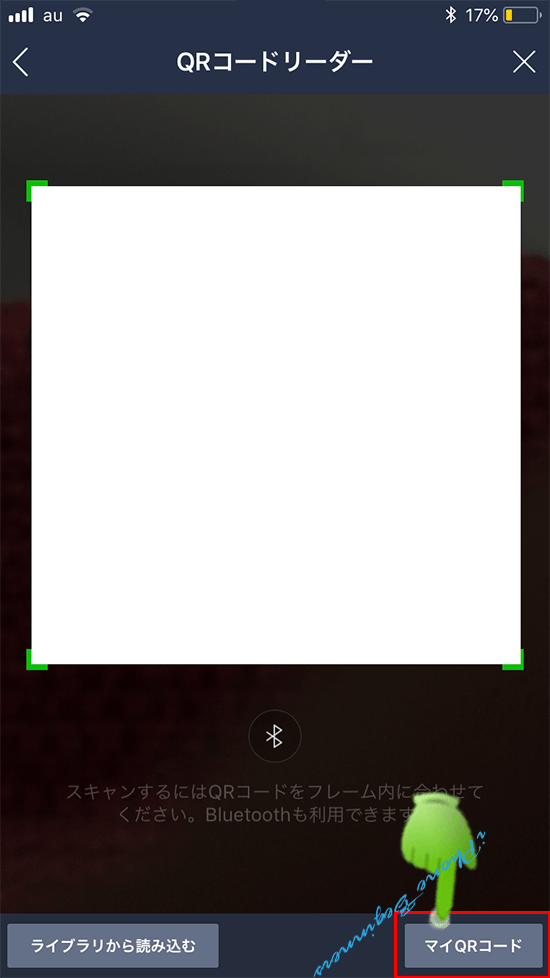
4.自分のQRコードを添付したメールを相手に送信する
QRコード画面の右上端に表示されている矢印アイコンを指でタップします。
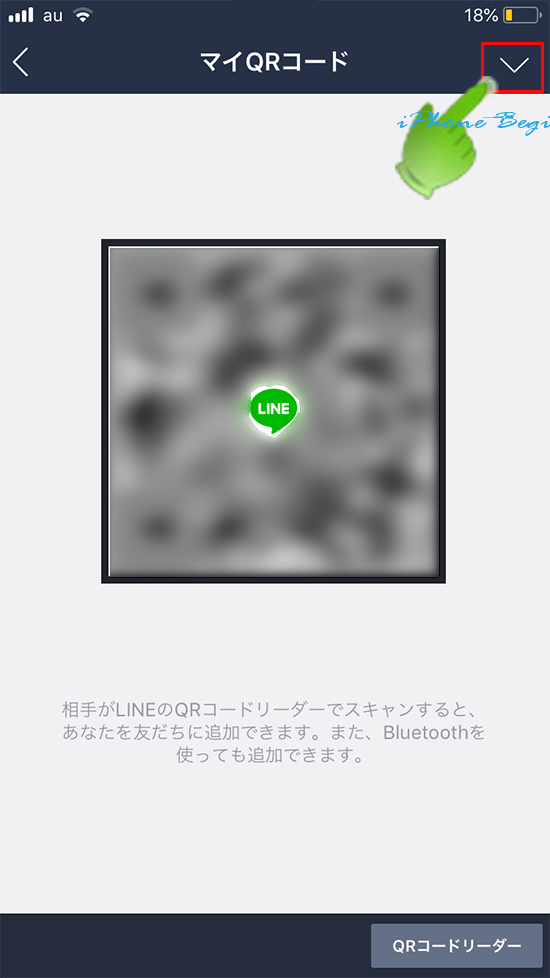
メニュー画面が表示されますので、真ん中あたりにあるメール送信を指でタップします。

メールアプリ画面が開きますので、宛先に友だち登録したい人のメールアドレスを入力して、メールを送信します。
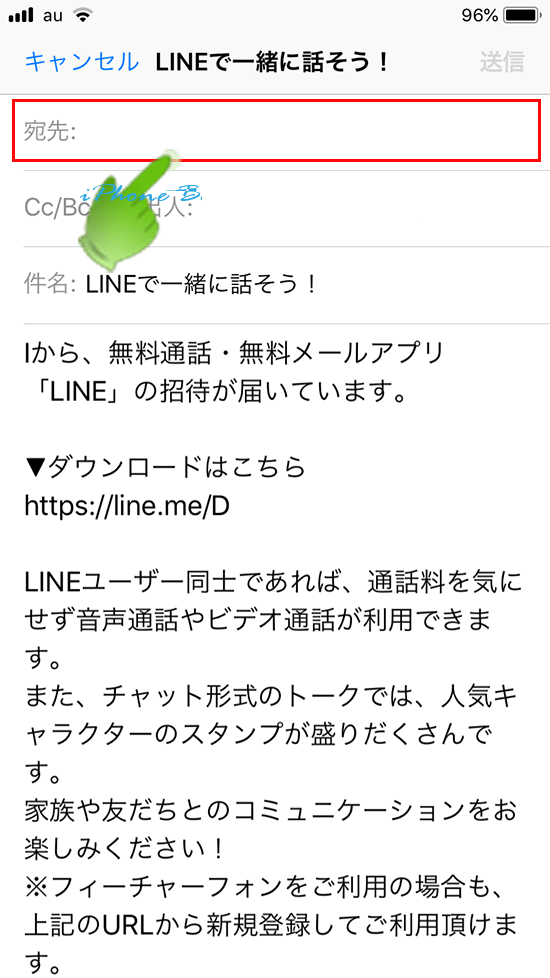
5.メールを受信した人が、QRコードリーダーで友だち登録をする
メールを受信した人は、メールに添付されているQRコードをライブラリに保存します。
LINEアプリのQRコードリーダー画面を開く
相手側の登録する人は、LINEアプリで、この直ぐ前にご説明した友だち追加画面のナビゲーションバーに表示されているQRコードアイコンを指でタップして、QRコードリーダー画面を開きます。
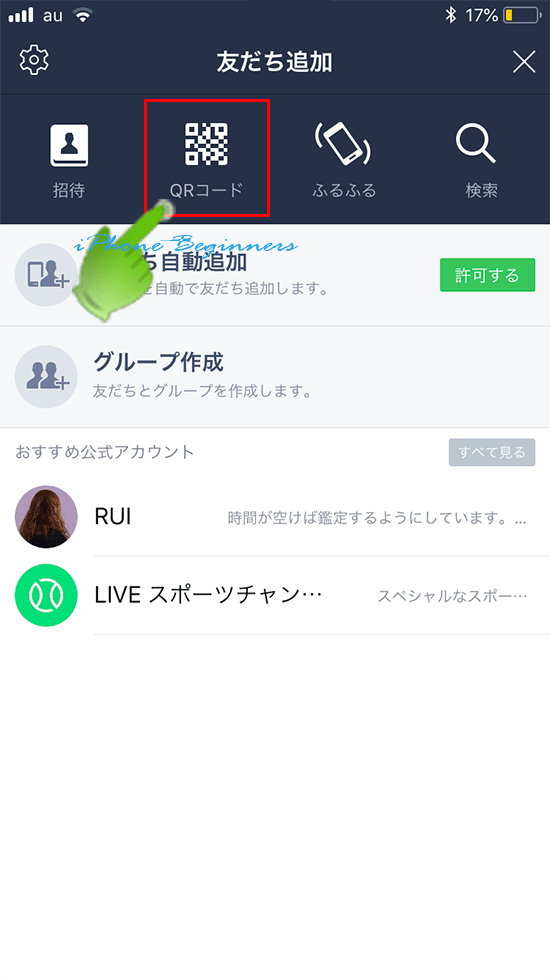
ライブラリに保存したQRコードを読み取る
QRコードリーダー画面が表示されたら、QRコードリーダーの左下端に表示されている「ライブラリから読み込み」ボタンを指でタップして、ライブラリに保存した送られてきたQRコードを読み取ります。
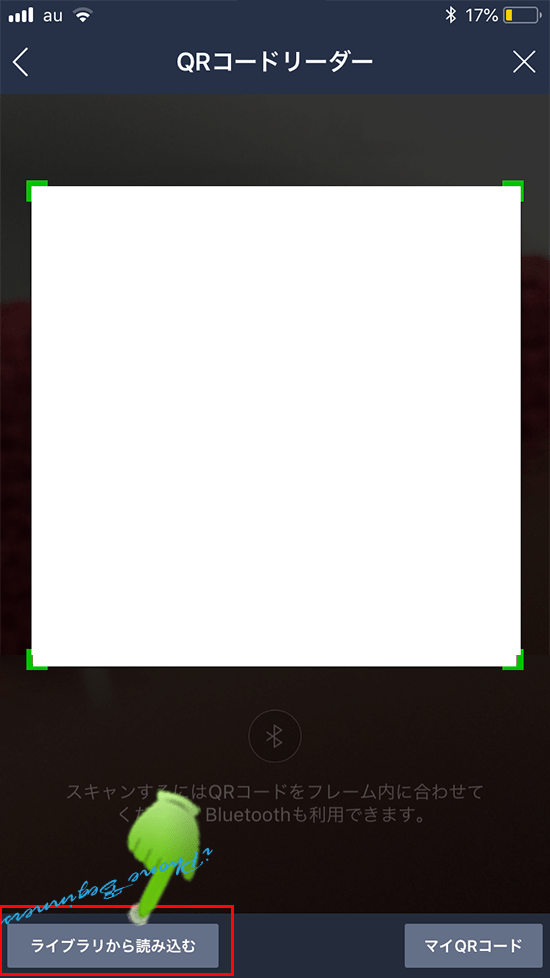
友だち追加画面が開きますので、追加ボタンをタップして友だち登録をします。
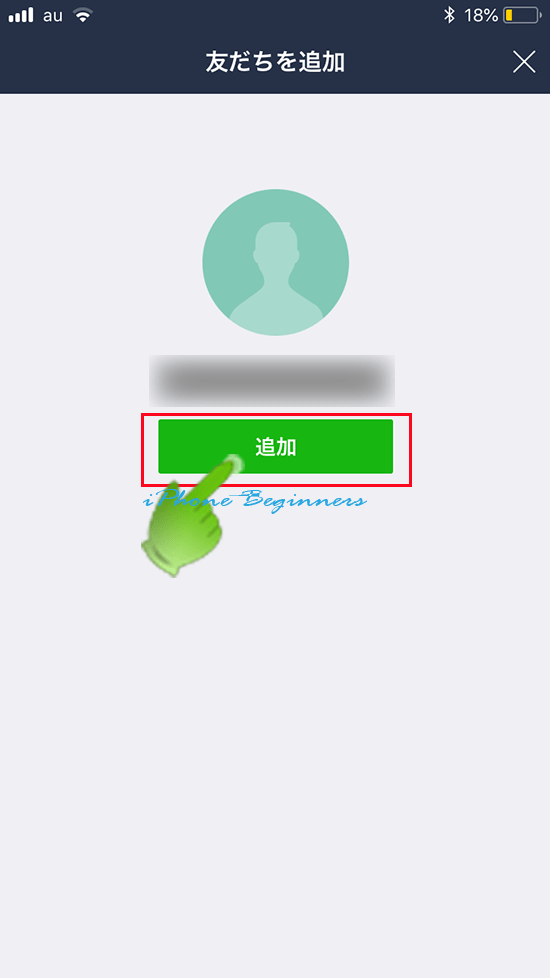
6.QRコードを送信した人のLINEの知り合いかも?機能を使って、相手の人を友だち登録する
QRコードを受信した人が、LINEにあなたを友だち登録すると、あなたのLINEの「友だち追加」画面の「知り合いかも?」欄に、相手のLINE名が表示されます。
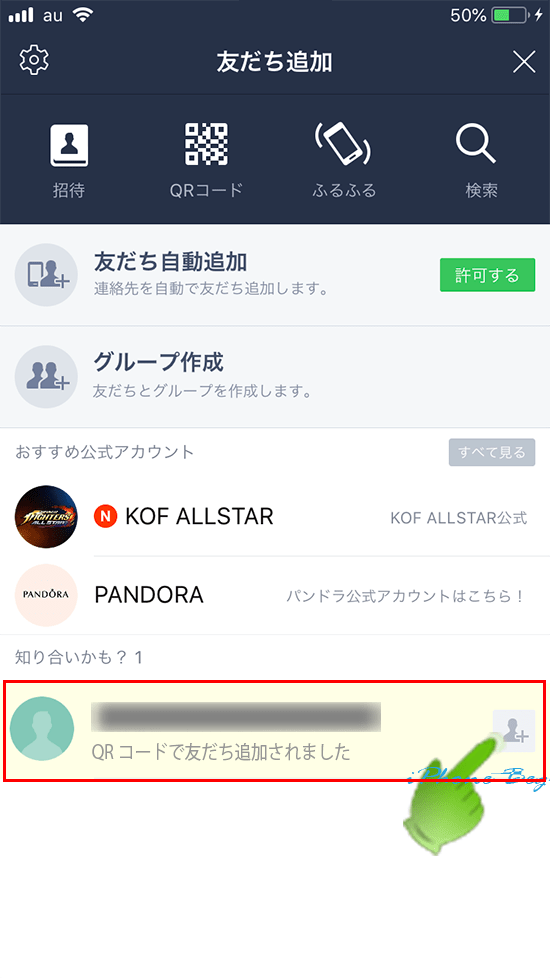
友だち詳細画面が表示されますので、友だちとして追加登録する場合には、追加アイコンを指でタップします。
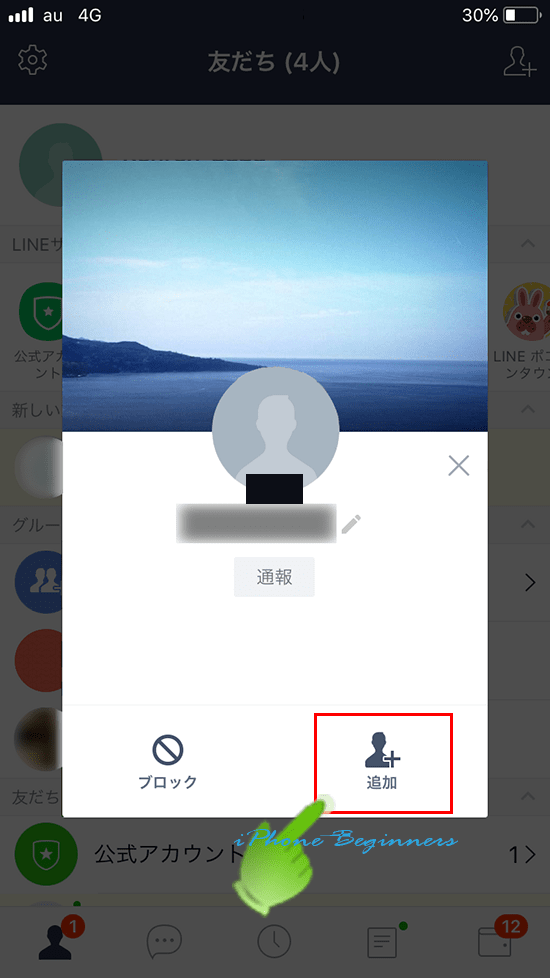
以上で、離れている人ともLINE友だち登録をする方法は完了です。
- 離れている人とQRコードを利用して友だち登録する方法のページ先頭に戻る
- LINEアプリの操作に関する記事一覧のページを表示する
